رفع مشکل اکتیویتی (activity ) اینستاگرام
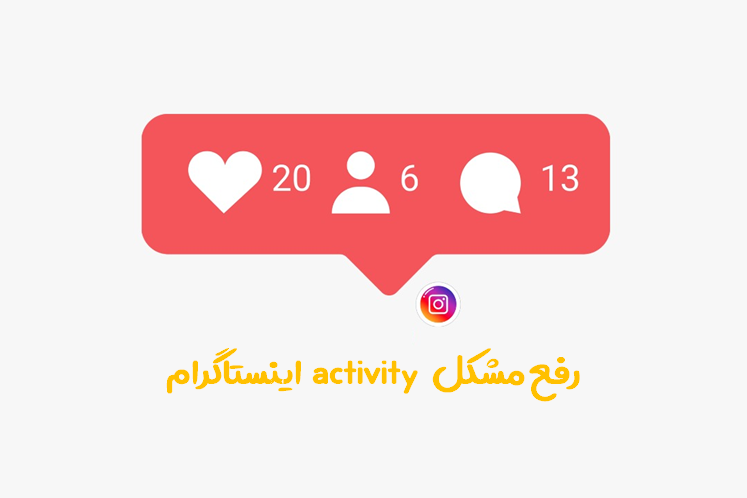
بخش اکتیویتی یا همان activity اینستاگرام یکی از مهم ترین بخش های کاربردی این برنامه می باشد که در بخش پایینی صفحه با آیکن قلب قابل مشاهده می باشد. باز نشدن اکتیویتی در اینستاگرام می تواند یک مشکل آزاردهنده باشد. در این مطلب به نحوه رفع مشکل اکتیویتی اینستاگرام و راهکارهایی که می توانید دنبال کنید اشاره کرده ایم.
رفع مشکل اکتیویتی اینستاگرام
راهکارهای زیر را برای رفع مشکل activity در اینستاگرام خود دنبال کنید.
۱. پاک کردن داده ها و حافظه پنهان برنامه (iOS / Android)
اگر با یک راه اندازی مجدد اینستاگرام مشکل برای شما رفع نشد ، داده ها و حافظه پنهان برنامه را پاک کنید. در حالی که می توانید حافظه پنهان و داده های یک برنامه شخصی را در Android پاک کنید ، در iPhone شما باید برنامه را حذف و دوباره نصب کنید.
خوشبختانه ، یک عملکرد “Offload” وجود دارد ، به این معنی که هنگام حذف برنامه ، داده های اینستاگرام شما در تلفن نگهداری می شود ، بنابراین هنگام نصب مجدد اینستاگرام ، همه داده های خود را بازیابی می کند. در اصل این یک روش دوربرگردان برای پاک کردن حافظه پنهان است.
برای “بارگیری داده های” اینستاگرام از iPhone خود ، به “Settings -> General -> iPhone Storage” بروید.
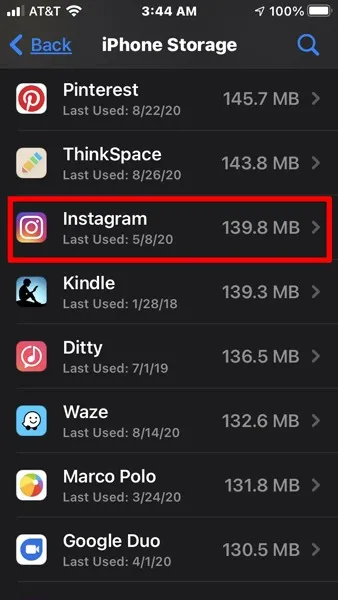
به پایین پیمایش کنید تا برنامه Instagram را پیدا کنید ، روی آن ضربه بزنید ، سپس روی «Offload App» ضربه بزنید. به App Store بروید ، Instagram را پیدا کرده و دوباره نصب کنید.
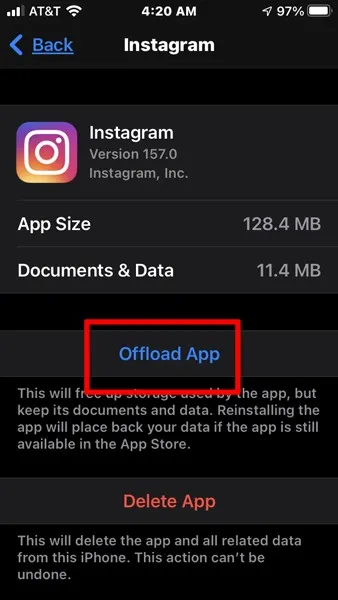
برای پاک کردن حافظه پنهان برنامه Instagram در Android
۱. “تنظیمات -> برنامه ها و اعلان ها” را باز کنید.
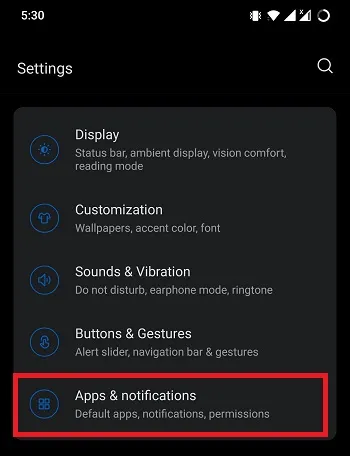
۲. روی دکمه “مشاهده همه برنامه ها” ضربه بزنید.

۳. به پایین بروید و اینستاگرام را از لیست برنامه های خود پیدا کنید.

۴. بسته به نسخه دستگاه Android خود ، برای دسترسی به تنظیمات “پاک کردن داده” و “پاک کردن حافظه پنهان” ممکن است لازم باشد روی “ذحیره سازی & حافظه نهان” ضربه بزنید.
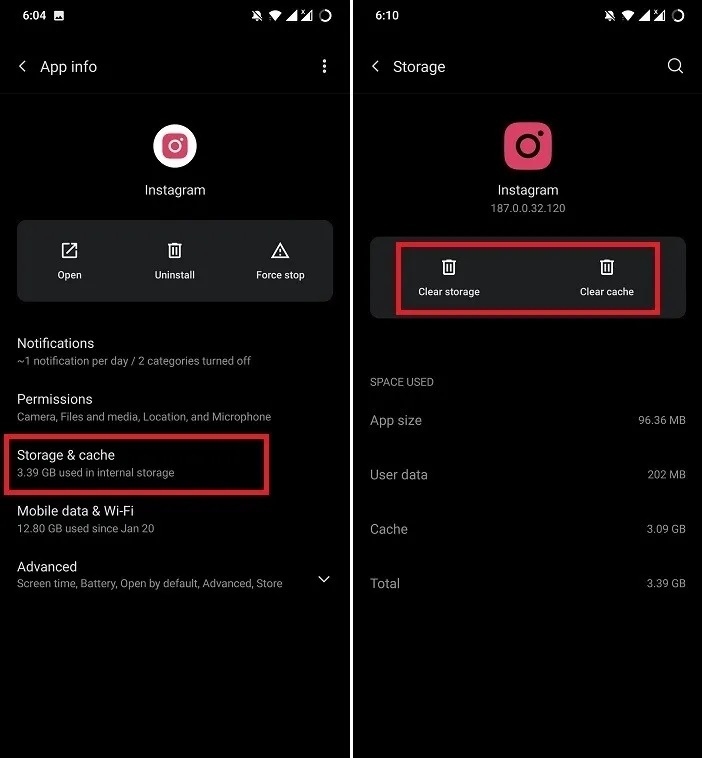
۵. روی «پاک کردن حافظه پنهان» ضربه بزنید. برای پاک کردن داده ها ، مراحل مشابه را دوباره طی کنید ، اما این بار ، روی “پاک کردن فضای ذخیره سازی” ضربه بزنید.
۲. مجوزها را برای اینستاگرام (iOS / Android) فعال کنید
اینستاگرام برای کارکرد صحیح بر روی iOS یا تلفن Android شما – دوربین ، مخاطبین ، میکروفون ، عکس و فضای ذخیره سازی ، مجوزهای برنامه بسیاری را لازم دارد تا نام چند مورد را ذکر کنید. اگر مجوزهای حتی یکی دو مورد غیرفعال باشد ، ممکن است اینستاگرام به درستی کار نکند.
در Android ، با رفتن به “تنظیمات -> برنامه ها و اعلان ها -> اینستاگرام -> مجوزها” مطمئن شوید که مجوزهای برنامه فعال هستند. بسته به نسخه Android خود ، در این صفحه باید روی کلیدهای کنار هر گزینه ضربه بزنید تا سبز شوند ، یا روی ورودی های “Denied” ضربه بزنید ، سپس به آنها اجازه دهید.

در iOS ، به «Settings -> Instagram» بروید و مطمئن شوید همه مجوزهای مربوطه در آنجا داده شده است.
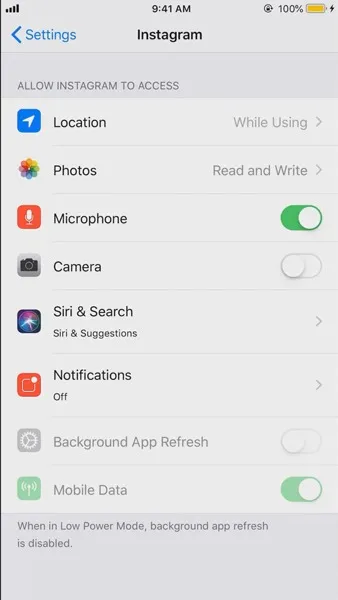
۳. دستگاه دیگری را امتحان کنید
اگر مشکل از اتصال اینترنت شما نیست ، می توانید از Instagram استفاده کنید و این کار را در دستگاه دیگری مانند تلفن خود انجام دهید. روش دیگر ، بررسی کنید آیا برنامه روی تلفن شخص دیگری بدرستی کار می کند یا نه و آیا آنها می توانند بخش اکتیویتی را مشاهده نمایند.
۴. اینستاگرام را به روز کنید
اگر تاکنون هیچ کاری جواب نداده است ، ممکن است دلیل این باشد که شما برنامه Instagram را به آخرین نسخه دستگاه خود به روز نکرده اید. نسخه های جدید معمولاً علاوه بر ویژگی های جدید ، حاوی وصله های امنیتی و رفع اشکالات هستند.
برای به روزرسانی برنامه :
۱. فروشگاه Google Play را باز کنید و روی منو (نماد همبرگر – سه خط افقی) در سمت راست بالای صفحه ضربه بزنید.
۲. روی «برنامه ها و بازی های من» ضربه بزنید ، سپس بررسی کنید آیا گزینه Update در کنار Instagram وجود دارد یا نه.
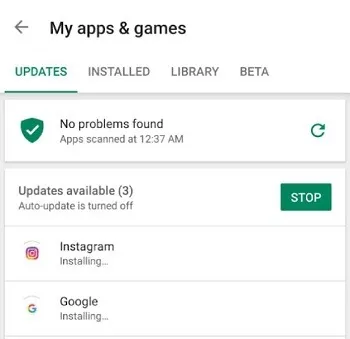
بعد از به روزرسانی برنامه ، Instagram را دوباره امتحان کنید.
۵. حذف و نصب مجدد اینستاگرام
اگر این مشکل از طریق یک اشکال ایجاد شده است ، می توانید با حذف نصب و نصب مجدد برنامه Instagram ، آن را برطرف کنید. برای انجام این کار :
۱. “تنظیمات -> برنامه ها و اعلان ها” را باز کنید.
۲. روی دکمه “مشاهده همه برنامه ها” ضربه بزنید.
۳. اینستاگرام را در لیست برنامه ها پیدا کنید.
۴. کافیست بر روی حذف نصب ضربه بزنید ، سپس به فروشگاه Google Play بروید و آخرین نسخه Instagram را دوباره نصب کنید. دوباره وارد سیستم شوید و ببینید آیا برنامه به درستی کار می کند یا نه.
۶. VPN را خاموش یا روشن کنید
با استفاده از VPN ، می توانید به تمام محتوای محدود شده در کشور خود دسترسی پیدا کنید. یکی از مزایای استفاده از VPN این است که اینترنت شما را پنهان کرده و محدودیت های منطقه ای را دور می زند. این بدان معناست که شما می توانید از برنامه هایی مانند WhatsApp ، Instagram و غیره در کشورهایی که محدودیت دارند استفاده کنید.
نکته منفی این مسئله این است که VPN به خوبی دلیل عدم کارکرد اینستاگرام است. VPN معیوب ممکن است فید اینستاگرام را بارگیری نکند و بخش اکتیویتی اینستاگرام را غیرفعال کند ، یا اینکه شما در ارسال یا دریافت پیام و غیره تأخیر دارید.

اگر از VPN استفاده می کنید ، آن را خاموش کنید و ببینید آیا Instagram دوباره کار می کند یا خیر. همچنین بالعکس این کار را هم انجام دهید. VPN خود را روشن کنید ، و بررسی کنید آیا مشکل حل شده است.
۷. اطمینان حاصل کنید که داده های پس زمینه محدود نیستند
اینستاگرام برای به روزرسانی مداوم خبرمایه ، ارسال / دریافت پیام و اعلان های مربوط به پست شما ، باید به اینترنت متصل شود. برای اینکه Instagram بدون وقفه اجرا شود ، باید اطمینان حاصل کنید که داده پس زمینه محدود نشده است.
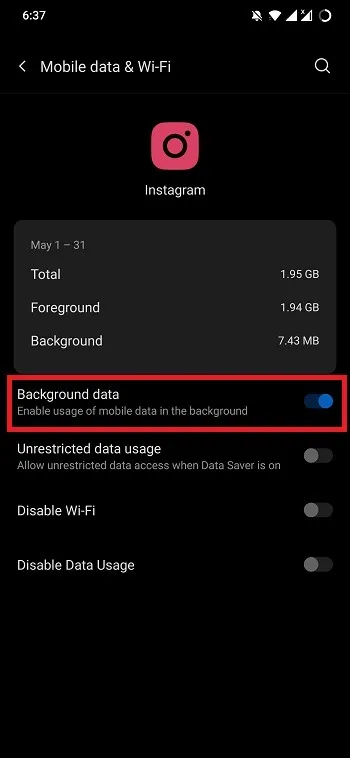
برای اطمینان از محدود نبودن داده های پس زمینه ، به منوی تنظیمات تلفن خود بروید ، سپس “برنامه ها و اعلان ها -> مشاهده همه برنامه ها-> Instagram -> داده تلفن همراه و Wi-Fi”. ضامن پس زمینه داده را روی روشن تنظیم کنید. این اطمینان می دهد که Instagram در هنگام اجرا در پس زمینه به اینترنت دسترسی دارد.
هنوز مشکل برطرف نشده است ؟ موضوع را به اینستاگرام گزارش دهید
اگر هیچ یک از مراحل ذکر شده در اینجا به رفع مشکل اکتیویتی اینستاگرام کمک نکرد ، می توانید اشکال را از داخل برنامه گزارش کنید تا Instagram بررسی کند. اطمینان حاصل کنید که در مورد مسئله ای که با آن روبرو هستید ، دستگاهی که استفاده می کنید و کاری که قبلاً انجام داده اید و زمانی که دیگر این بخش کار نکرد ، پاسخ دقیق داده اید.











دیدگاه ها